Apple đã hỗ trợ cho trình chặn nội dung trên iPhone nhằm giúp Safari chống lại các quảng cáo phiền nhiễu, nhưng đa số người dùng vẫn đang phải sống chung với những bảng thông báo Cookie từ các trang web.
Do việc theo dõi cookie có liên quan đến quyền riêng tư của người dùng nên Liên minh châu Âu đã thông qua một luật gọi là GDPR, về cơ bản yêu cầu các trang web phải có sự đồng ý trước khi thu thập dữ liệu của bạn. Đó là lý do tại sao bạn có thể thấy các trang web yêu cầu cấp quyền đối với cookie của bạn với các bảng thông báo khó chịu đôi khi chiếm toàn bộ giao diện trang.
Cách chặn những bảng thông báo yêu cầu quyền cookie
Ứng dụng có tên Hush for Safari sẽ giúp bạn. Đây là một dịch vụ đơn giản nhưng mạnh mẽ chặn những thông báo đồng ý gây phiền nhiễu. Ứng dụng hoạt động như một trình chặn nội dung (không chặn quảng cáo), vì vậy nó chỉ hướng dẫn Safari ẩn những thông báo nói trên mà không yêu cầu quyền truy cập thông tin cá nhân của bạn, không giống như các trình chặn khác.
Bạn có thể tải ứng dụng tại App Store hoặc qua đường dẫn https://apps.apple.com/app/id1544743900.
Sau khi cài đặt bạn sẽ cần thiết lập Hush for Safari thành trình chặn nội dung mặc định cho Safari, truy cập vào Settings > Safari.
Chọn tiếp vào mục Content Blockers. Nếu bạn không thấy Content Blockers thì đó là do bạn chưa cài đặt trình chặn nội dung trên iPhone của mình (vì vậy hãy đảm bảo rằng Hush đã tải xuống).
Trong nội dung của Content Blockers, bạn sẽ thấy tùy chọn Hush, hãy bật nó lên.
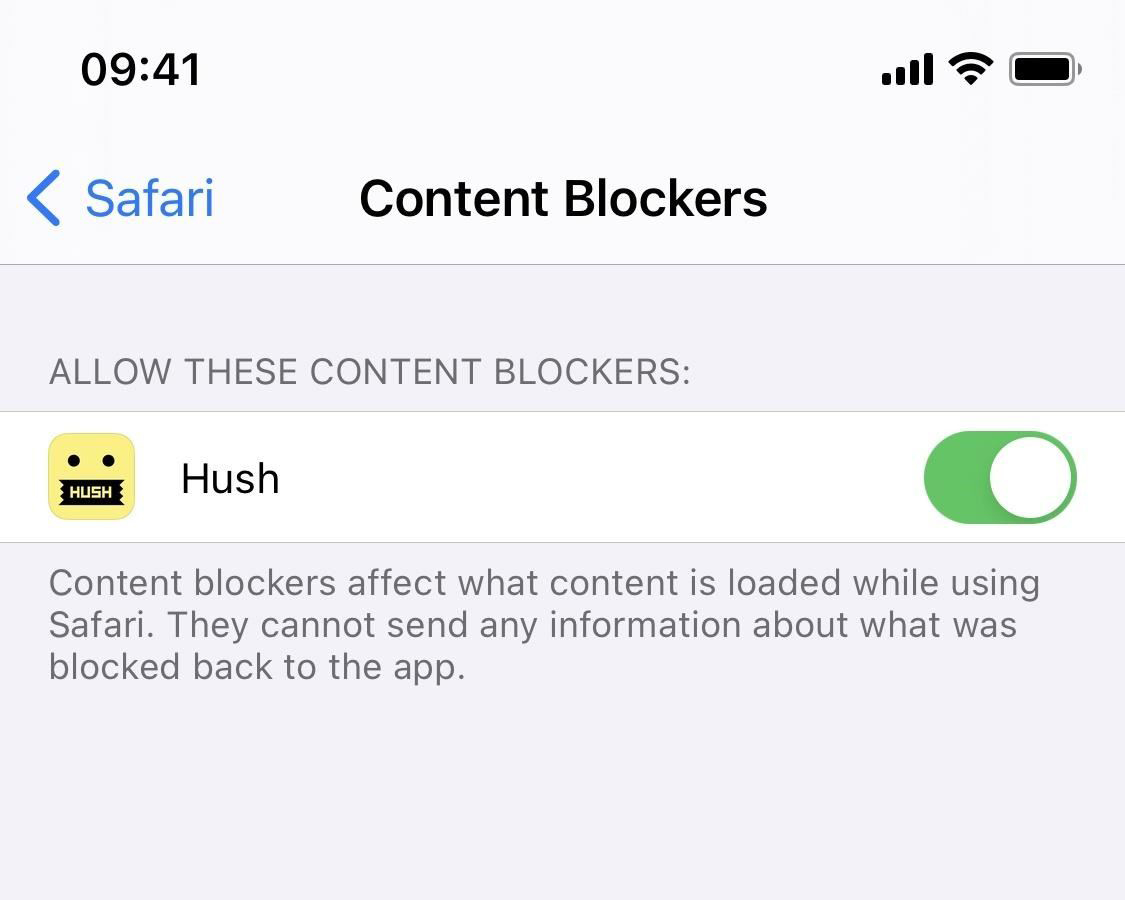
Bật tùy chọn Hush để kích hoạt trình chặn nội dung Ảnh chụp màn hình |
Vậy là từ bây giờ khi bạn lướt web bằng Safari sẽ không còn bất cứ bảng thông báo cấp quyền cookie nào xuất hiện nữa.





Bình luận (0)